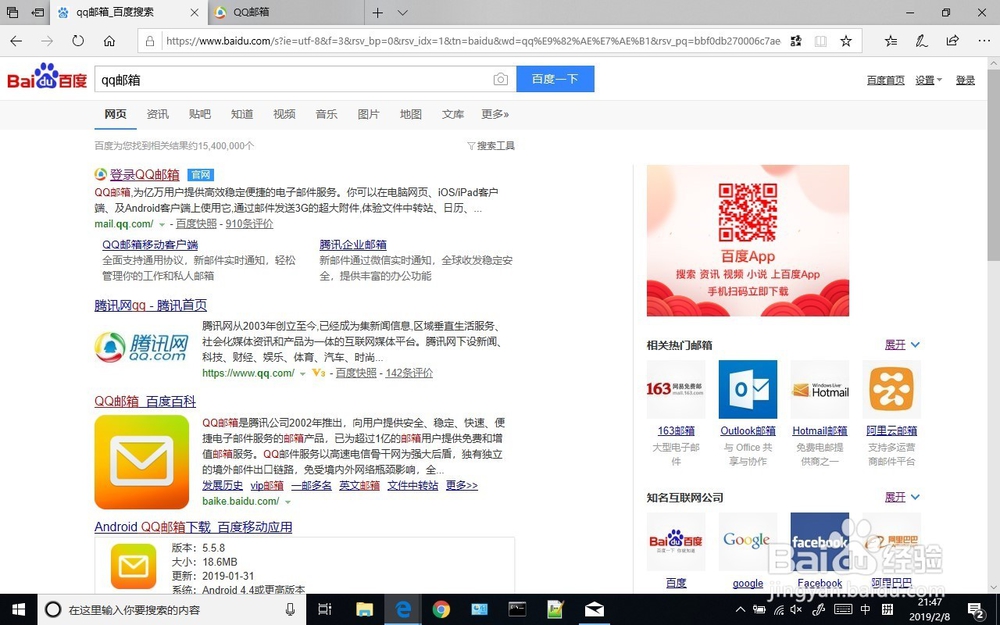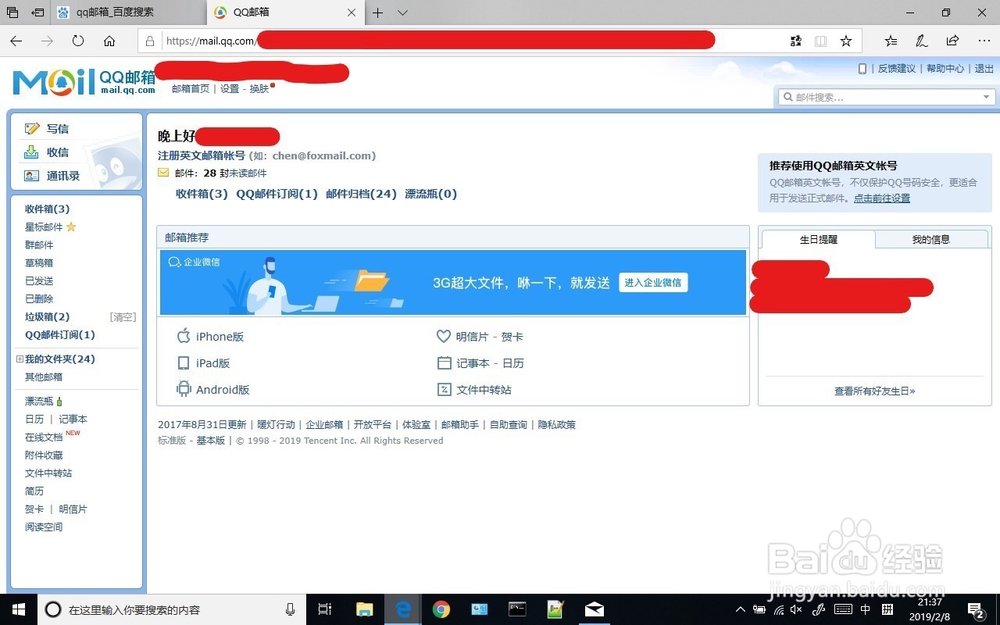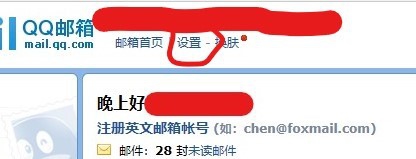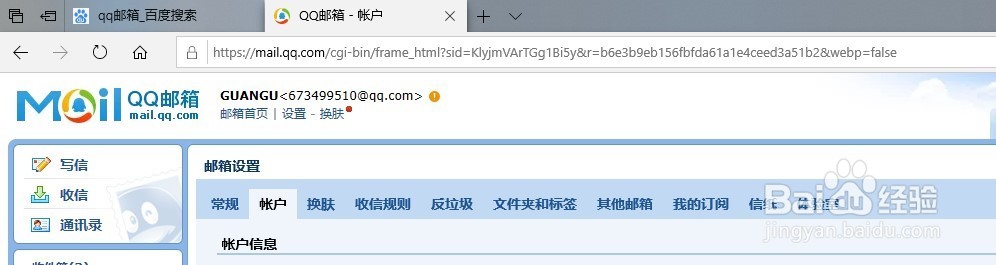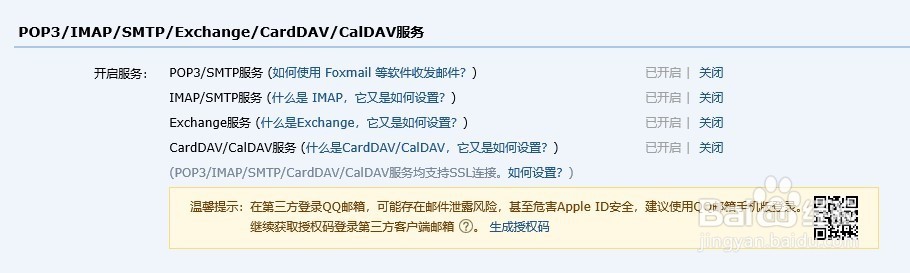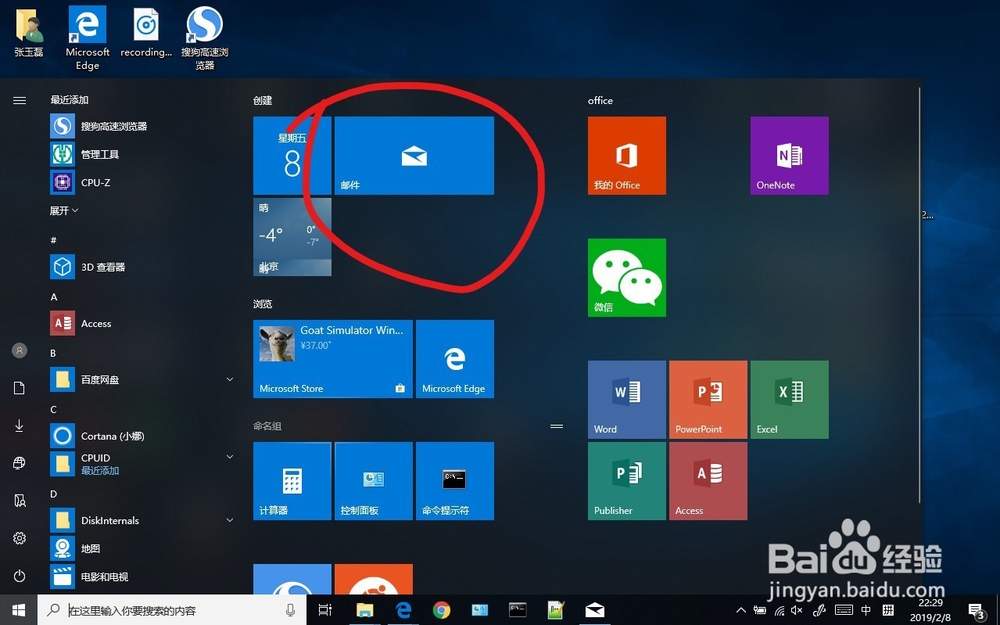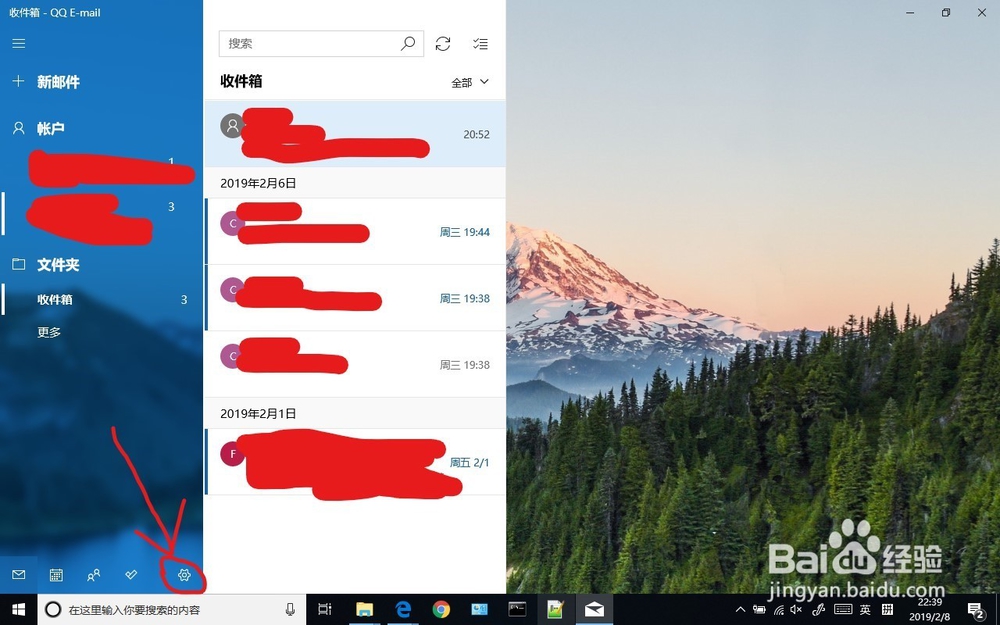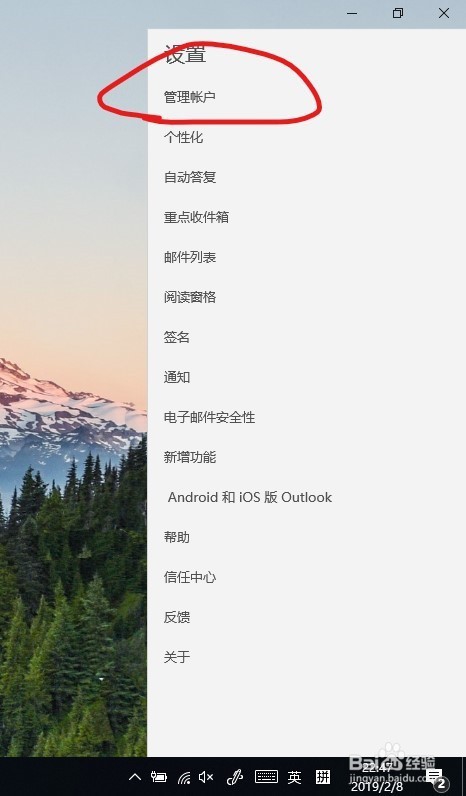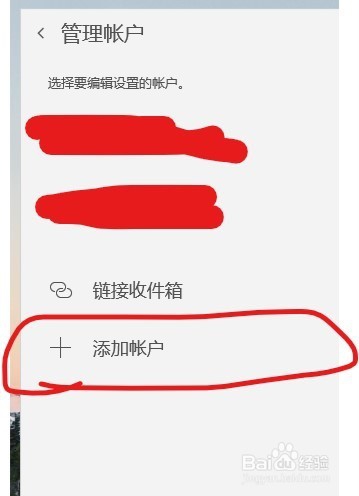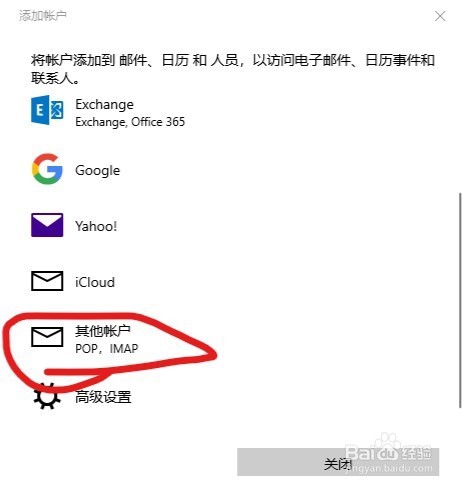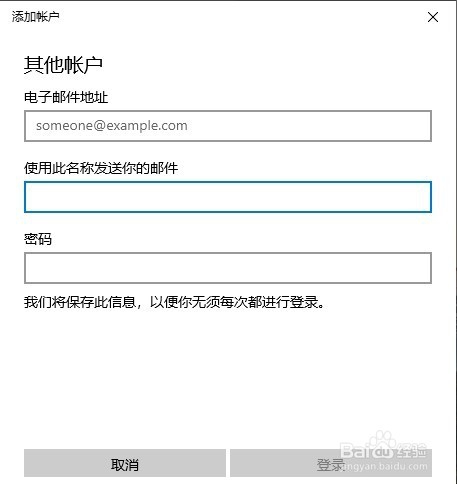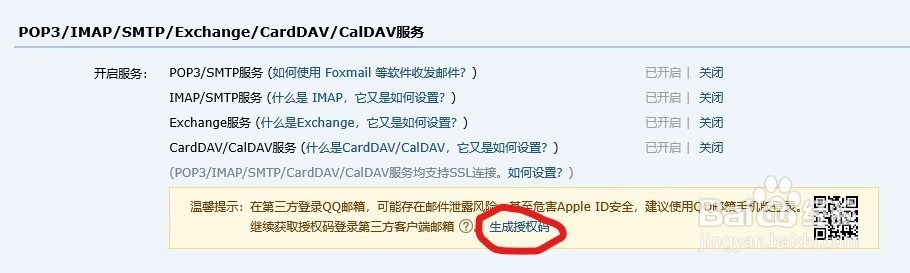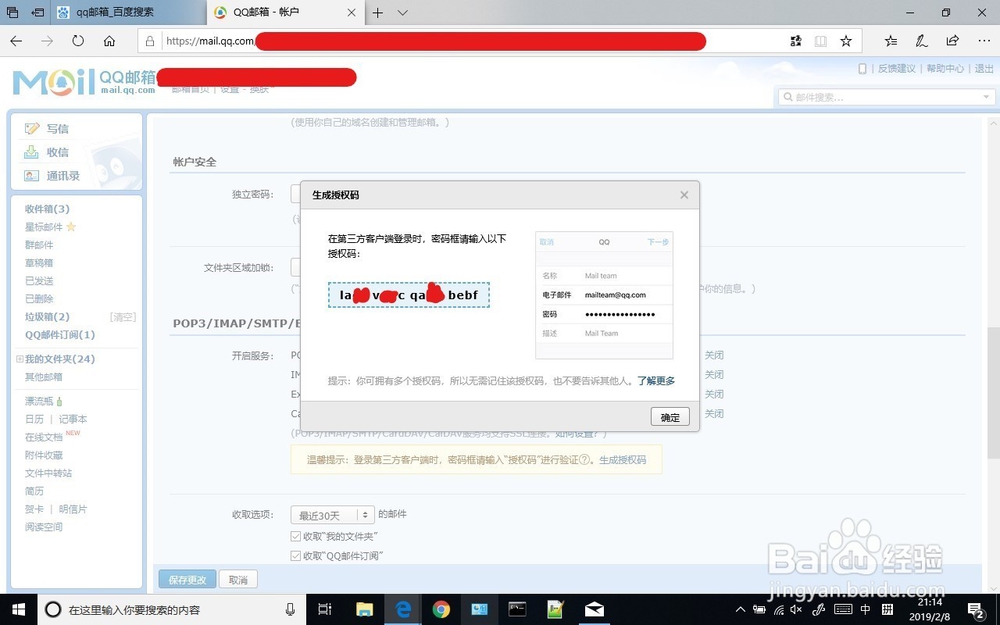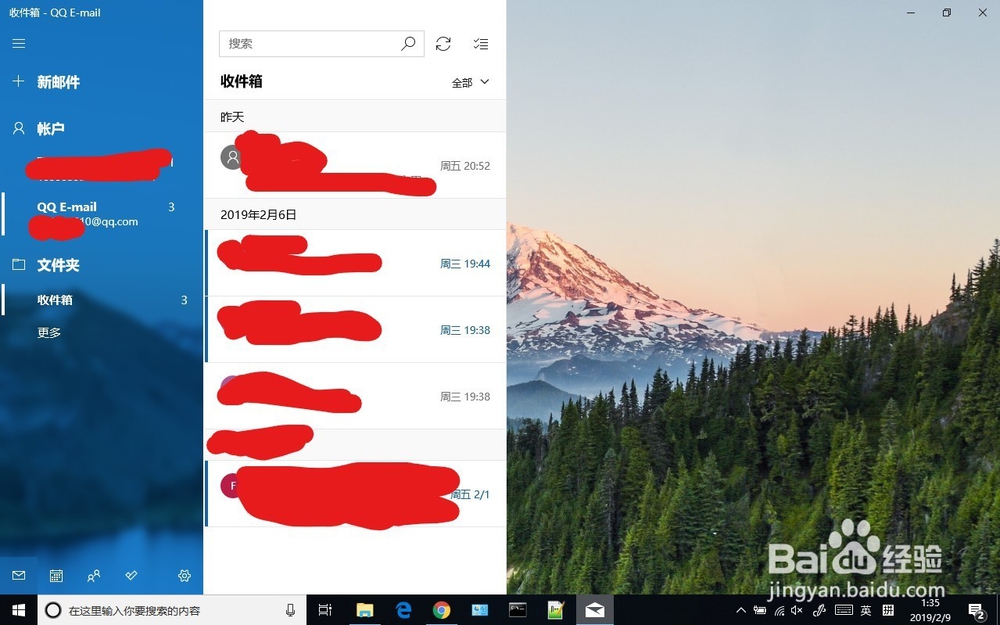win10自带邮件登陆QQ邮箱
1、登陆自己的QQ邮箱
2、打开邮箱设置,选择“账户”
3、找到POP3/IMAP/SMTP/Exchange/CardDAV/CalDAV服务
4、将以上服务全部打开(短信费用请查询当地运营商)
5、打开win10自带邮件应用(可以在搜索框中搜索,如以卸载,可以在win10应用市场下载)
6、选择下面的设置
7、在右边的弹出的设置中选择“管理账户”选择“添加账户”
8、在弹出的选项框中找到最下面的其他找到“其他账户”
9、填入你的账号xxxxxxxxxxxxxx@qq.com填入你发出的邮件的名称xxxx密码先不填
10、打开浏览器选择生成授权码(短信费用请查询当地运营商)
11、复制16位授权码到密码填写栏
12、点击登陆,你就会很神奇的发现QQ邮箱可以正常使用了
声明:本网站引用、摘录或转载内容仅供网站访问者交流或参考,不代表本站立场,如存在版权或非法内容,请联系站长删除,联系邮箱:site.kefu@qq.com。
阅读量:48
阅读量:87
阅读量:72
阅读量:67
阅读量:43